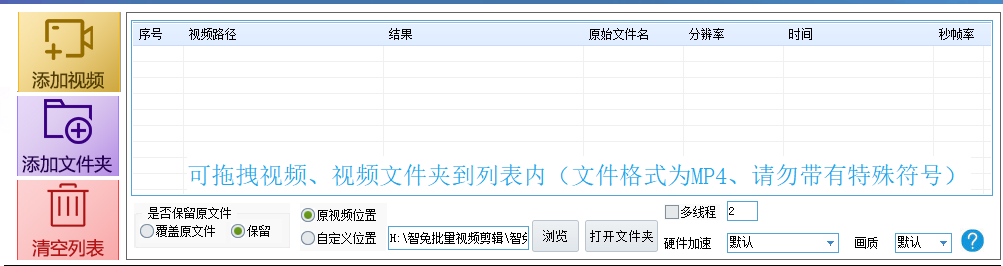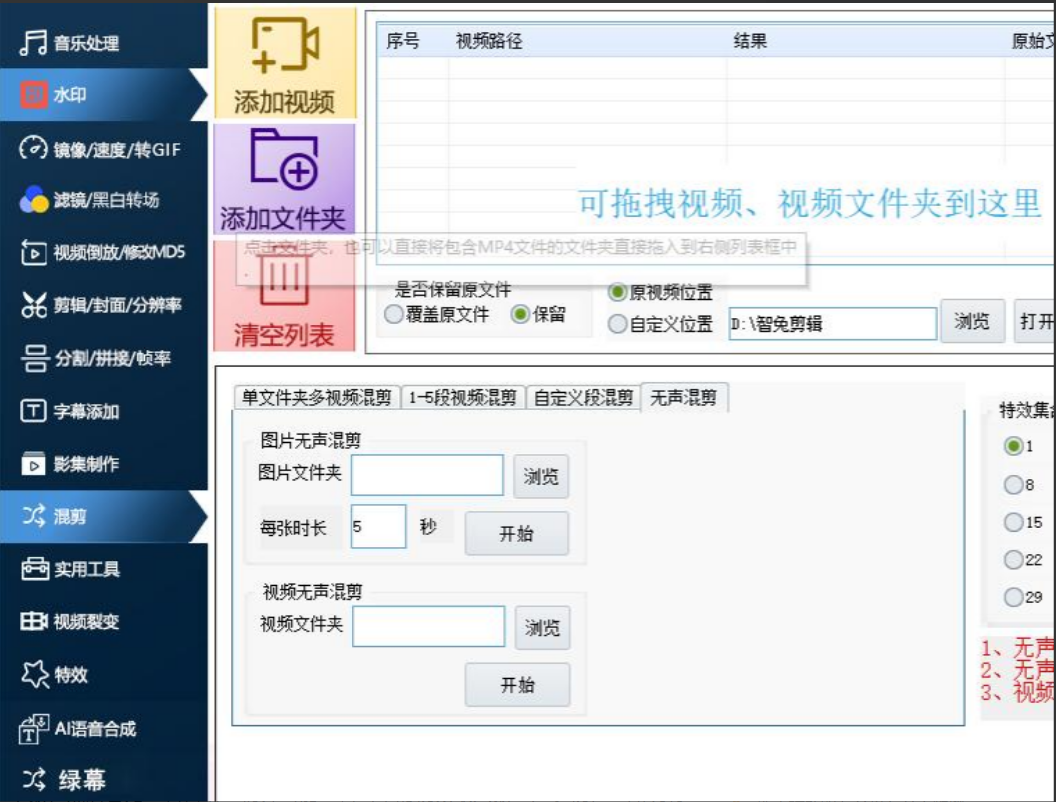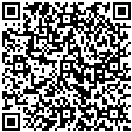大家好,相信大家看了我之前讲的智兔剪辑的其他功能之后,已经对智兔剪辑有一定的了解了,今天我要讲的,是智兔剪辑的第五个功能,这个功能由四个小功能集合在一起,同样操作简单方便,简单易上手。
打开智兔剪辑,登录,点击左侧栏的“剪辑/封面/分辨率”,导入视频。首先,先看到“视频分辨率调整”,可调整的有:视频宽度、视频边框和视频颜色,在视频宽度输入数字,视频的比例不会改变,比如说,你导入的视频宽度是1000,高是800,宽和高的比例是5:4,那么你在视频宽度输入500,高就会变为400,随着数字的改变,比例不变,视频的分辨率也会改变,如果在“视频边框”输入数字,导出后的视频周围会有与你所选的视频颜色一样的边框。
在“视频去头尾”这里,片头和片尾可以一次性去掉的时间是一样的,都是0s-59s,你想去掉多少秒,就在相应的片头或片尾输入几秒。
看到“比例调整”,在这里,可以选择导出后的视频的比例,9:16或16:9,一般来说,使用tiktok手机端观看视频比例9:16更舒服。当然,将视频直接这样变换比例,会造成背景是虚的,然后在中间有一个矩形的视频,所以,“比例调整”可以和“镜像”的顺时针或逆时针一起使用。
看到“视频封面”,导入的方法和导入音乐一样,点击“浏览”,选择文件,点击“开始”,导出视频。
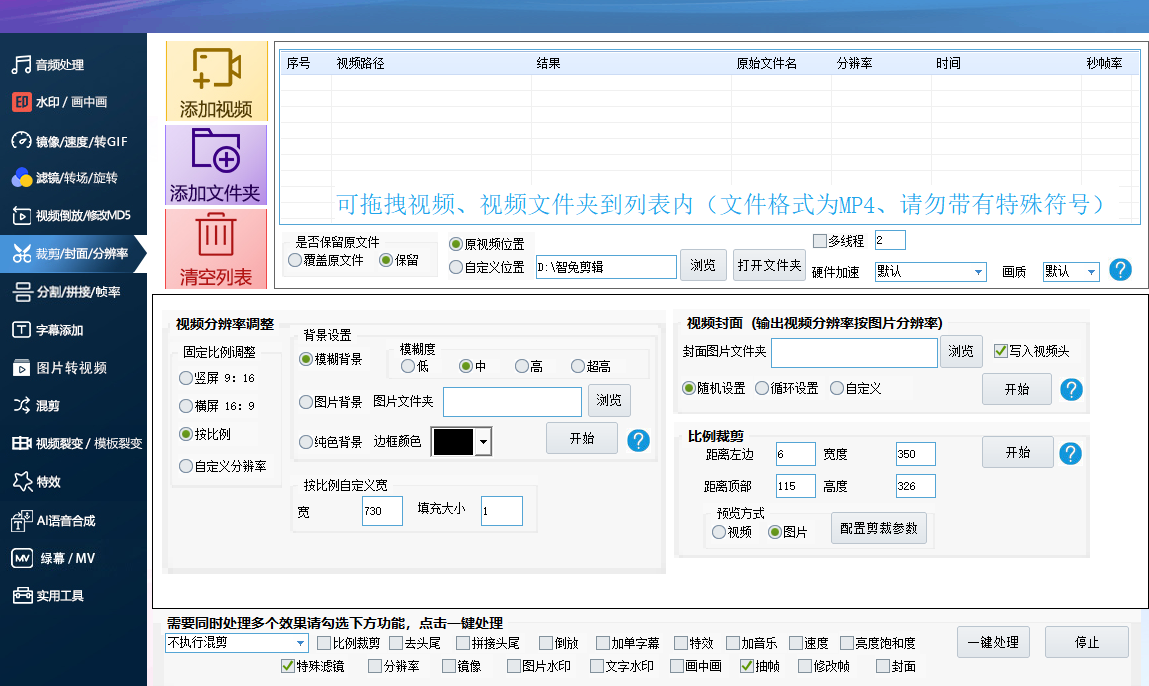
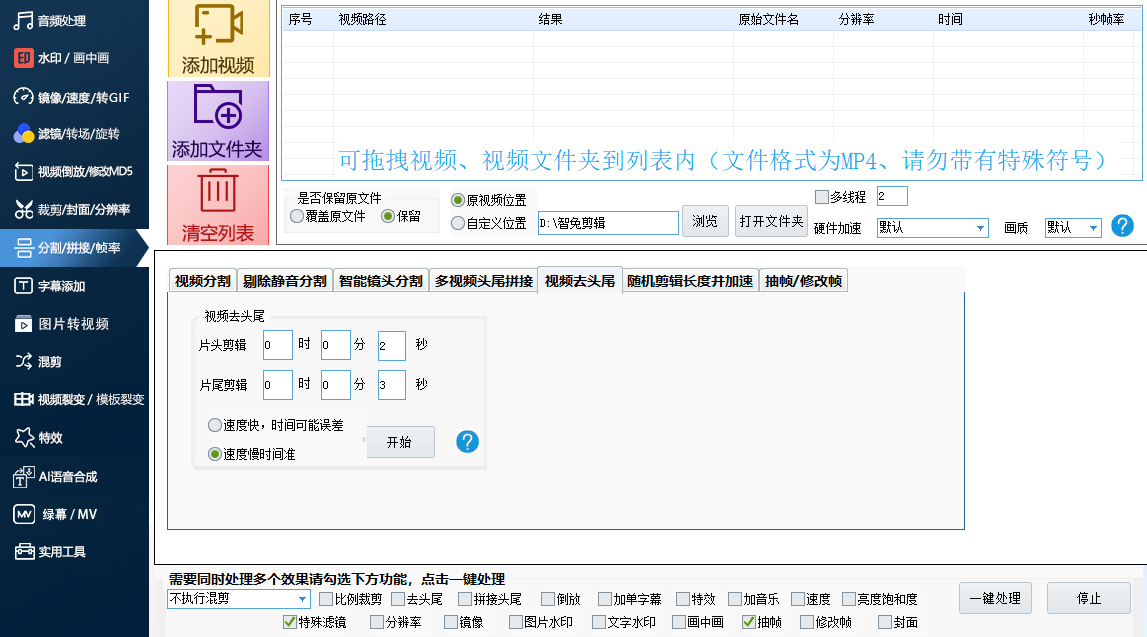
最后,提一下,今天介绍的这些功能,通过比例的调整,将电脑上的视频改变比例,变成手机适合观看的比例,这个可以运用到tiktok手机版上,并且,通过矩阵日常养号,可以在短期内快速涨粉!